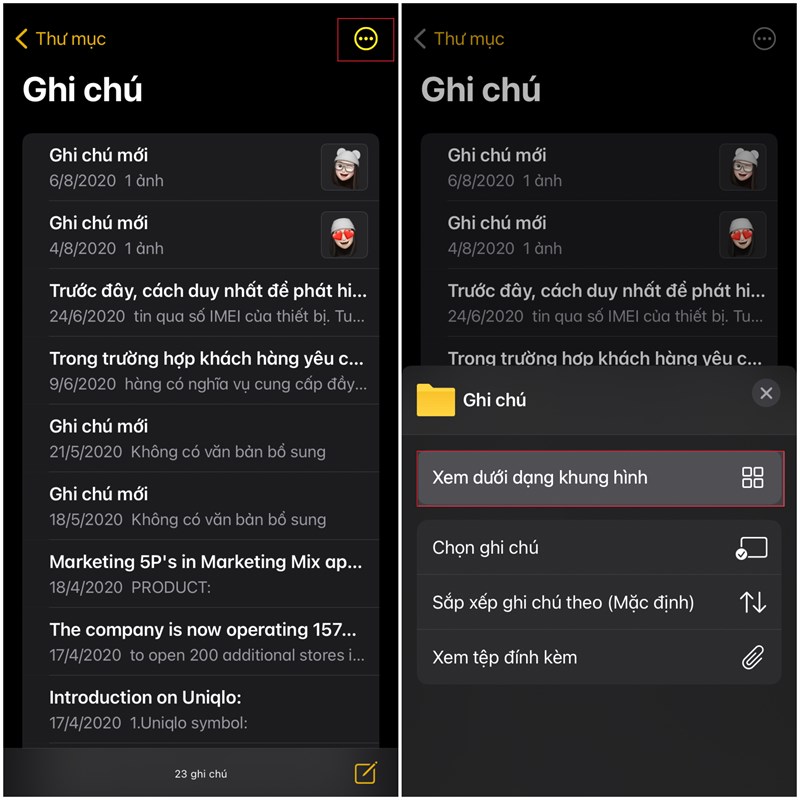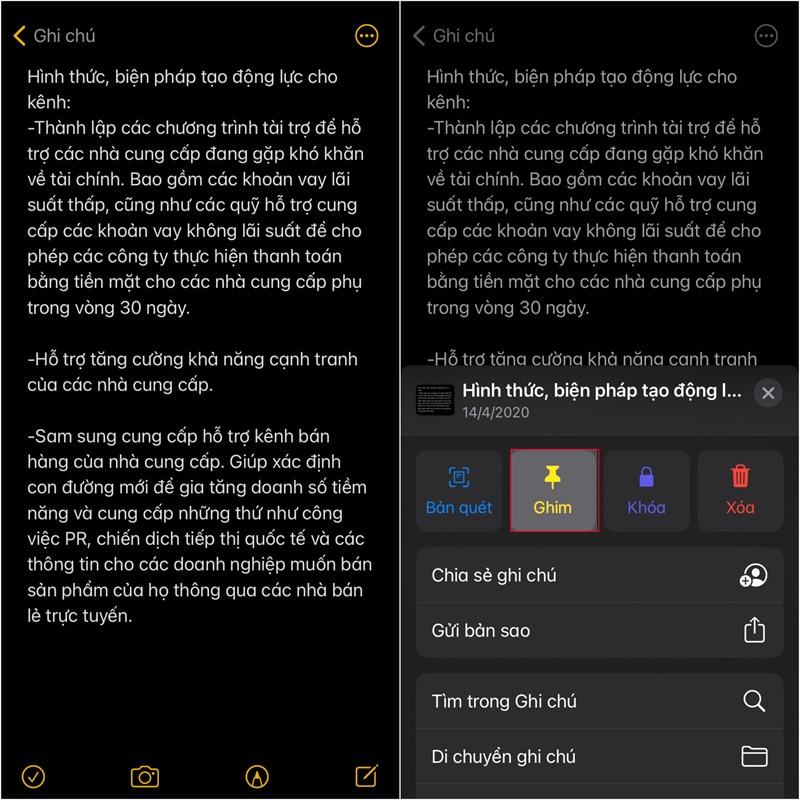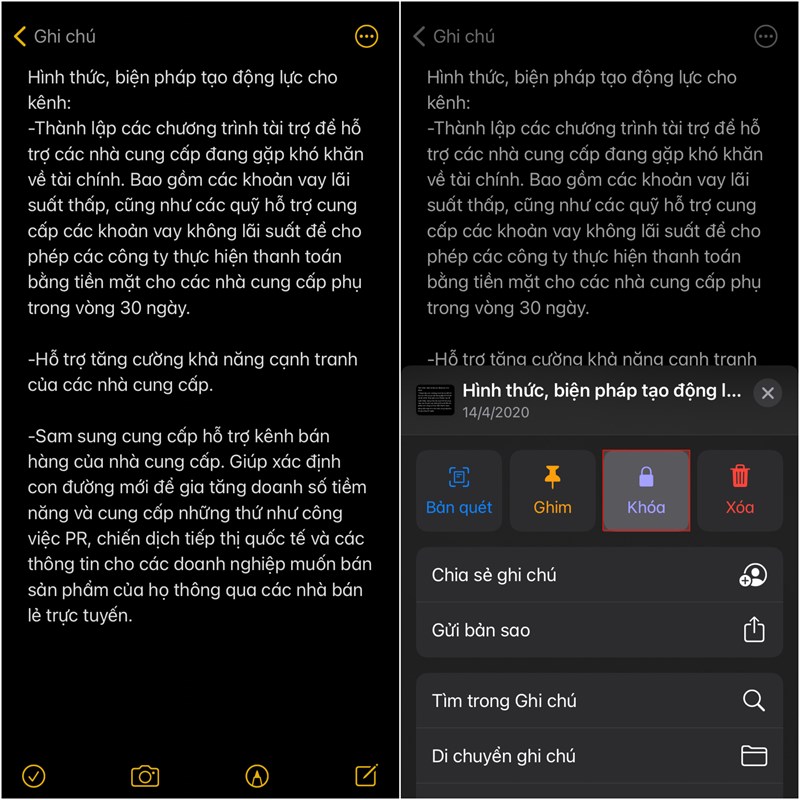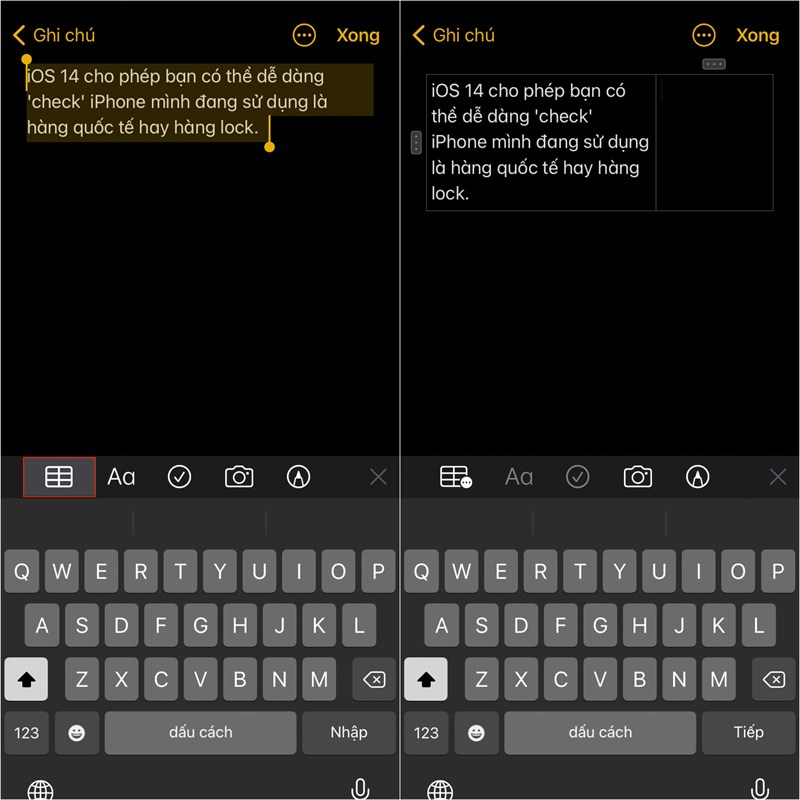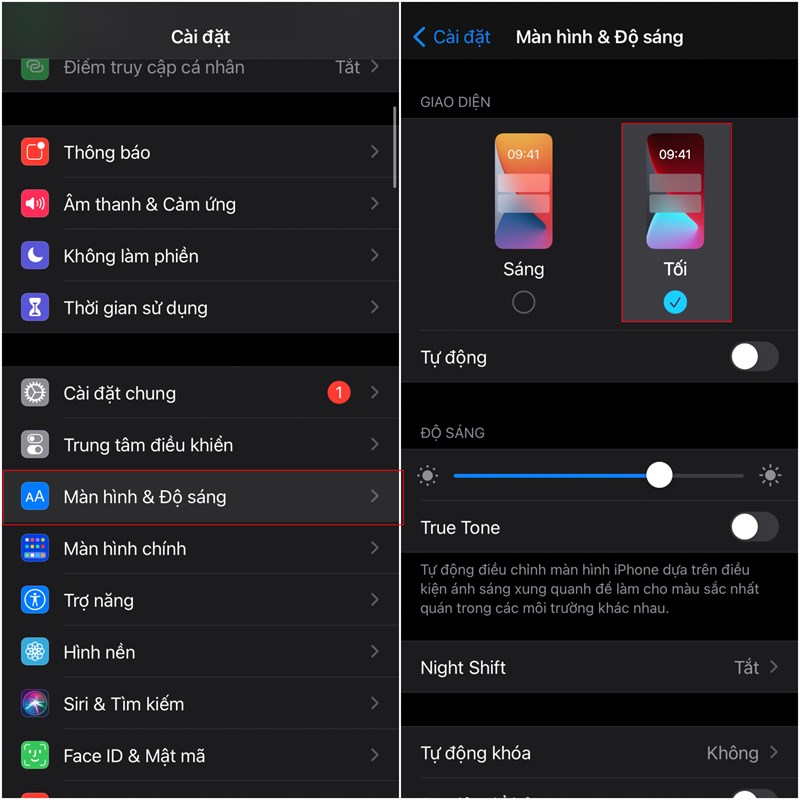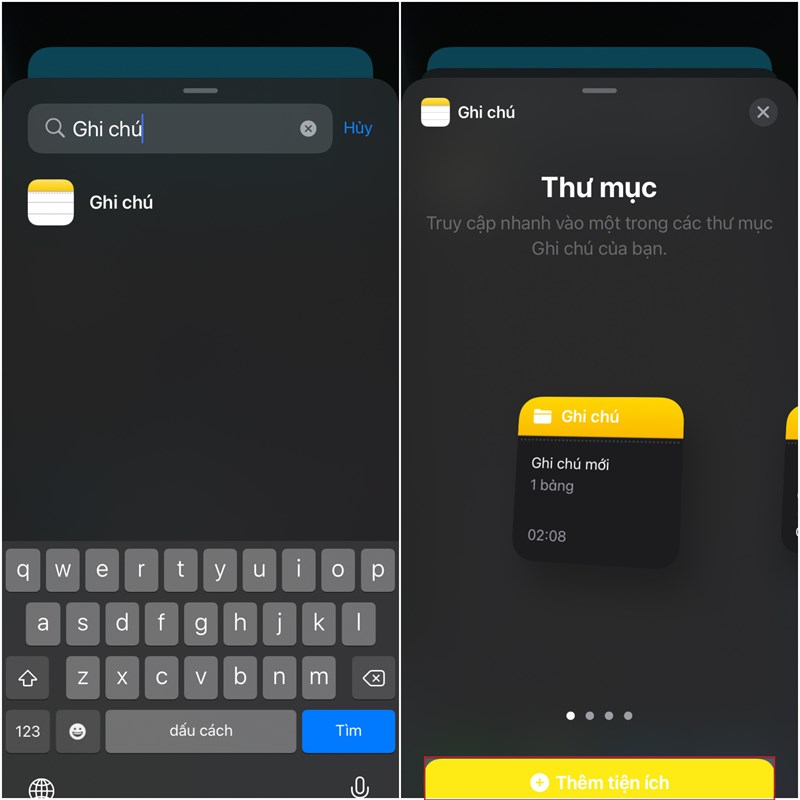Ứng dụng Ghi chú trên iPhone có thể nó là một ứng dụng đa-zi-năng, là công cụ giúp bạn lưu danh sách, ghi chú và các lời nhắc khác một cách dễ dàng và thuận tiện. Tuy nhiên, không phải ai cũng biết đến những mẹo về ứng dụng Ghi chú trên iPhone cực kỳ hay ho này. Vì thế, bài viết này Phát Thành Store xin giói thiệu 8 mẹo về ứng dụng Ghi chú trên iPhone. Cùng mình tìm hiểu các bạn nhé!
12 mẹo về ứng dụng Ghi chú trên iPhone cực kỳ hay ho
1. Chuyển sang Chế độ xem khung hình
Ở chế độ xem thông thường, các ghi chú sẽ xuất hiện theo mặc định theo thứ tự giảm dần của tên tiêu đề. Hơn thế nữa, bạn có thể thay đổi chế độ xem để quản lý dễ dàng, với hai chế độ danh sách và dạng khung theo tùy chỉnh. Với mỗi chế độ, bạn sẽ tìm thấy ghi chú bạn muốn tìm nhanh hơn và bạn cũng có thể xem qua nội dung.
Để thay đổi chế độ xem, trong bất kỳ thư mục nào, trên trang chủ, các ghi chú sẽ xuất hiện theo mặc định theo thứ tự giảm dần của tên tiêu đề. Bây giờ hãy nhấp vào biểu tượng 3 chấm => Chọn xem dưới dạng Khung để hiển thị từng ghi chú dưới dạng hình thu nhỏ hiển thị tên, một phần văn bản ghi chú và bất kỳ hình ảnh nào có trong ghi chú.
2. Sắp xếp ghi chú trong một thư mục
Bạn có thể thay đổi cách sắp xếp ghi chú trong thư mục. Mở một thư mục, chạm vào biểu tượng 3 chấm => Nhấn chọn nút Sắp xếp theo. Theo mặc định, tất cả các ghi chú được sắp xếp theo ngày sửa đổi lần cuối, nhưng bạn có thể sắp xếp theo ngày tạo hoặc tiêu đề thay thế, hoặc sắp xếp chúng cũ nhất đến mới nhất hoặc mới nhất đến cũ nhất.
3. Ghim ghi chú lên đầu
Đối với những ghi chú quan trọng mà bạn cần xem thường xuyên và không muốn chúng biến mất, việc ghim ghi chú lên đầu sẽ giúp bạn xem dễ dàng hơn.
Và đây là cách ghim ghi chú lên trên cùng: Mở ghi chú bạn muốn ghim => Sau đó, Nhấn vào biểu tượng 3 chấm ở trên cùng bên phải => Nhấn chọn Ghim Ghi chú.
4. Khóa ghi chú
Nếu bạn có những Ghi chú quan trọng mà bạn không muốn người khác có thể xem hoặc đọc, bạn có thể đặt mật khẩu riêng cho ghi chú này. Mở ghi chú bạn muốn chặn => Nhấn vào biểu tượng 3 chấm ở trên cùng bên phải => Nhấn chọn Khóa ghi chú.
5. Tạo bảng trong Ghi chú
Tạo bảng trong ghi chú bạn cần nhấn vào biểu tượng dấu cộng (+) ở góc phải màn hình => Tiếp đó, nhấn vào biểu tượng bảng. Để hiển thị bảng làm cho các ghi chú rõ ràng hơn.
Bôi đen văn bản để chọn => Nhấp vào biểu tượng bảng để chuyển văn bản thành bảng.
Ngược lại, chuyển đổi bảng trở lại văn bản: Di chuyển con trỏ qua bảng hiện có => Nhấp vào biểu tượng bảng trong menu => Nhấn chọn Chuyển đổi thành Văn bản. Nó là một chức năng để chuyển đổi qua lại giữa văn bản và bảng.
6. Soạn ghi chú trực tiếp từ màn hình khóa
Mở ghi chú nhanh từ màn hình khóa thuận tiện hơn; và nhanh hơn mà không cần phải mở khóa màn hình để truy cập ghi chú.
Để soạn ghi chu ngay trên màn hình khóa, bạn có thể thực hiện theo hướng dẫn như sau:
Mở Cài đặt => Nhấn vào Ghi chú => Truy cập ghi chú từ màn hình khóa => Luôn tạo ghi chú mới.
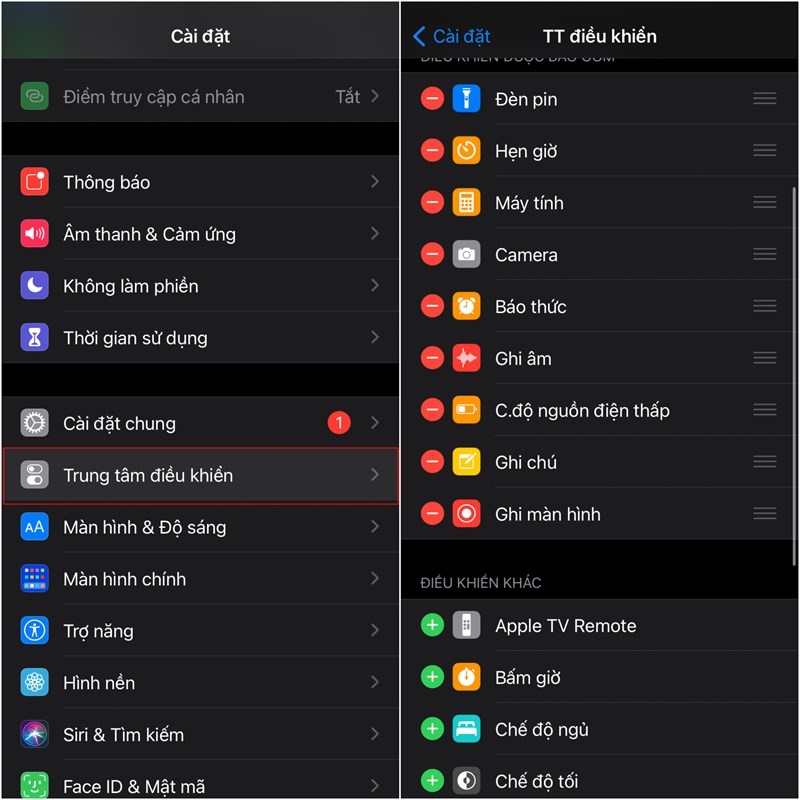
Sau đó, quay lại Cài đặt => Nhấn vào Trung tâm điều khiển => Tiếp đó, Nhấn chọn Tùy chỉnh điều khiển => Chọn Thêm ghi chú.
7. Sử dụng chế độ tối
Dark Mode /Chế độ tối là chế độ phổ biến trên nhiều trang web; khi bạn là tín đồ của màu đen huyền bí này. Để thay đổi, hãy đi tới: Cài đặt => Nhấn vào Màn hình & Độ sáng => Chọn giao diện tối.
8. Thêm Widget Ghi chú vào Màn hình chính
Trong bản cập nhật iOS 14, các widget đã được cải thiện đáng kể trên màn hình chính; với widget này bạn có thể truy cập các ghi chú của mình. Bạn chỉ cần thêm tiện ích ghi chú vào widget như sau: Nhấn và giữ trên màn hình chính => Chạm vào biểu tượng dấu cộng (+) ở góc màn hình => Nhấn chọn Ghi chú => Chọn Thêm tiện ích.
9. Lưu trữ ghi chú trên thiết bị
Thông thường, dữ liệu bạn lưu trên điện thoại sẽ được đồng bộ hóa với tài khoản iCloud được lưu trữ trên đám mây. Vì thế, nếu trong trường hợp bạn không muốn đồng bộ hay chỉ muốn lưu trữ chúng trên thiết bị.
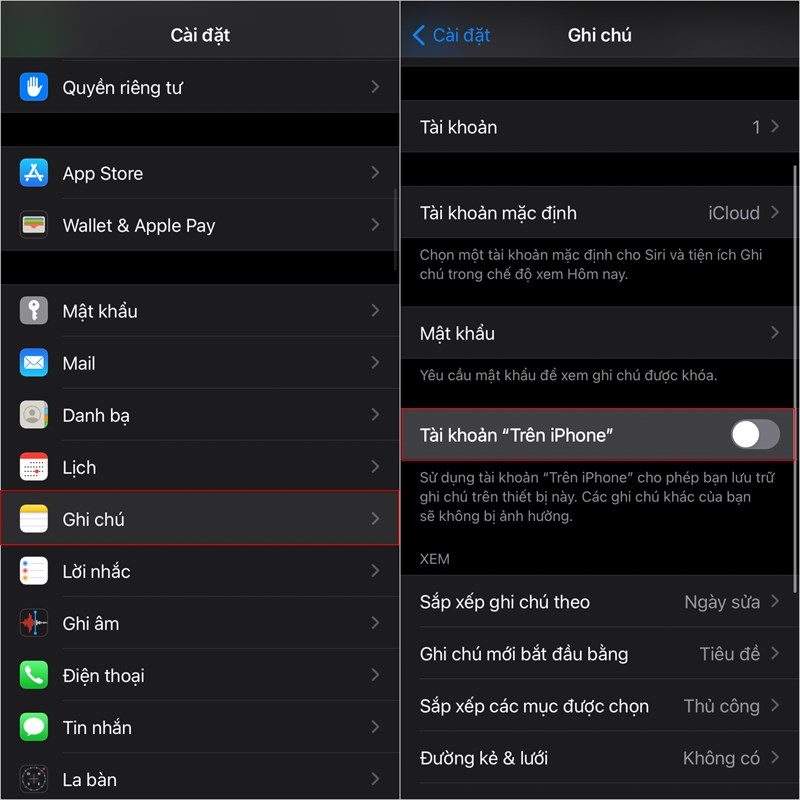
Hãy Đi tới Cài đặt => Sau đó, Đi tới Ghi chú => Bật tùy chọn Tài khoản “Trên iPhone” Điều này sẽ chỉ ghi chú trên các thiết bị Apple khác, ngay cả khi cùng một ID Apple không thể truy cập ghi chú.
10. Gửi bản sao của ghi chú
Bạn có thể gửi bản sao của ghi chú cho người hoặc ứng dụng khác; ví dụ: bạn có thể gửi ghi chú đến dịch vụ tệp như Google Drive hoặc Box để lưu trữ trong tệp văn bản riêng biệt.
Để thực hiện việc này, hãy nhấn vào ghi chú và chọn Gửi bản sao Chọn người; hoặc ứng dụng bạn muốn sao chép.
11. Thực hiện Kéo và Thả
Ứng dụng Ghi chú nó cho phép bạn dễ dàng sắp xếp các thư mục và ghi chú của mình. Chạm vào ghi chú hoặc thư mục => Kéo nó sang vị trí khác trong danh sách. Nếu bạn kéo thư mục đó sang một thư mục khác, nó sẽ trở thành một thư mục con. Thư mục con mới sau đó sẽ bị ẩn cho đến khi thư mục mẹ được mở.
12. Xem tất cả các tệp đính kèm
Xem tất cả ảnh và tệp đính kèm ghi chú của mình trong một lần xem. Để có thể sử dụng tính năng này: Bạn hãy nhấn vào biểu tượng dấu 3 chấm => Nhấn vào chọn Xem tệp đính kèm => Nhấp vào Xong khi hoàn tất.
Tạm kết
Trên đây, Phát Thành Store vừa cung cấp cho bạn tất cả các thủ thuật tuyệt vời có thể áp dụng trên tính năng Ghi chú của iPhone. Hy vọng mẹo cho Ghi chú trên đây là hữu ích. Chúc các bạn thành công!. Và cảm ơn bạn đã theo dõi bài viết.
Bên cạnh lựa chọn sản phẩm phù hợp cửa hàng mua iPhone chính hãng cũng là vấn đề băn khoăn của nhiều người. Vì thế, nếu bạn đang tìm mua iPhone giá tốt hay cần mua Phụ kiện Apple chính hãng, Macbook…. Phát Thành Store là địa chỉ mua iPhone chính hãng uy tín – Tại đây, bạn sẽ thoải mái lựa chọn màu sắc dung lượng mong muốn. Để được tư vấn chi tiết hơn. Vui lòng liên hệ:
Cửa hàng Phát Thành Store
Địa chỉ: 167 Nguyễn Thiện Thuật, Phường 1, Quận 3, Hồ Chí Minh
Điện thoại: 0797 097 097
Website: www.iphonecugiare.com